作者:
Peter Berry
创建日期:
16 七月 2021
更新日期:
1 七月 2024
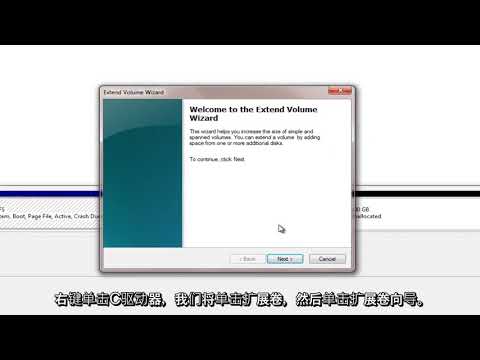
内容
驱动器分区是将硬盘驱动器划分为多个逻辑单元。用户很少对硬盘驱动器进行分区;但是,此任务有很多好处。最重要的是,拆分驱动器时,可以将操作系统与数据分离,从而降低数据损坏的风险。
脚步
打开计算机管理工具。 打开“开始”菜单,在“开始”菜单搜索栏中键入“计算机管理”,然后按Enter。

选择磁盘管理工具。 请点击 磁盘管理 在窗口的左侧,您将看到计算机上的所有驱动器及其分区。- 在该图中,有1个驱动器和2个分区。

为新分区腾出空间。 右键单击要调整大小的分区,然后选择任务 缩量 (缩小尺寸)。- 在图中,所选驱动器为 (C :).
- 注意: 可能有一个名为 系统保留 (保留系统)。我们不建议您对此分区进行任何更改。

最小化驱动器。 输入要将驱动器缩小到的大小(以兆字节为单位)(1000 MB = 1GB)。然后,点击按钮 收缩 (缩小)。- 在此示例中,驱动器被缩小为10000 MB或10 GB。
- 注意: 您不能缩小超过项目中指定的数量 可用收缩空间大小(MB) (缩略图空间的大小以MB为单位)。
创建一个新的驱动器。 此时,您将在窗口中看到一个未格式化的分区 磁盘管理。右键单击分区 尚未分配 然后选择 新简单卷 (新分区)。
新简单卷向导将启动。 对话框 新的简单卷向导 会弹出。点击按钮 下一个 接着说。
输入新的分区大小。 输入要分配给新分区的内存量,然后单击按钮 下一个.
- 在图示中,最大可用内存已分配给新分区。
- 注意: 您不能创建大于可用内存的新分区。
用字母或路径命名新分区。 从菜单中选择新分区的字母名称,然后单击“下一步”按钮。
- 在图示中,所选字母名称为 (一种 :)
- Windows使用字母数字名称或路径来标识并导航到新分区。
设置新分区。
- 请点击 使用以下设置格式化该卷: (使用以下设置格式化该分区:)
- 对于 文件系统 (文件系统),选择 NTFS
- 对于 分配单位大小 (归因单位大小),选择 默认 (默认)
- 对于 体积标识 (分区标签),输入要赋予新驱动器的名称。
- 请点击 执行快速格式化 (执行快速格式化)
- 然后,点击按钮 下一个
创建新分区。 查看您的设置,然后单击 完 (已完成)。
格式化新分区。
- 将弹出一个对话框,要求您对新驱动器进行分区。请点击 格式化磁盘 (格式化驱动器)。
- 将会弹出另一个窗口。保持这些设置不变,单击按钮 开始.
- 将会出现警告。请点击 好.
签出新驱动器。 如果操作正确,您将在窗口中看到新驱动器 磁盘管理。广告
警告
- 在开始之前,我们建议 备份所有数据 到另一台计算机或可移动存储设备。如果发生错误,这将有助于防止数据丢失。



